Data Reviewer のライセンスで利用可能。
注意:
レビューアー ルールは、後続バージョンの ArcGIS Pro のマップベース ワークフローではサポートされません。属性ルールに基づくワークフローを使用することを強くお勧めします。
レビューアー ルールを使用した自動データ整合チェックにより、フィーチャおよびテーブル レコードがプロジェクトの定義済みデータ品質要件を満たしているかどうかをすばやく評価できます。 [レビューアー ルールの実行] コマンドでは、選択セットまたは現在のマップ範囲を使用してフィーチャまたはテーブル レコードを整合チェックします。
注意:
シェープファイル ベースのフィーチャ レイヤーの整合チェックを行う場合、保存されたフィーチャのみがその対象となります。
選択フィーチャの整合チェック
選択セットに基づく整合チェックにより、対象のフィーチャに集中してレビューできるようになります。 これには、フィーチャを編集する際、またはフィーチャのサブセットが品質要件を満たしているかどうかを判定する必要がある場合のフィーチャの整合チェックが含まれます。
- [カタログ] ウィンドウで、整合チェックが必要なフィーチャを含むマップを開きます。
- [編集] タブで、[品質の管理]
 をクリックして、[品質の管理] タブをアクティブにします。
をクリックして、[品質の管理] タブをアクティブにします。 - 任意の方法 (対話形式、または属性条件で選択や空間条件で選択などの他の方法を使用する) を使用して整合チェックするフィーチャを選択します。
- [品質の管理] タブで、[レビューアー ルールの実行]
 をクリックして、選択したフィーチャの整合性をチェックします。
をクリックして、選択したフィーチャの整合性をチェックします。注意:
[レビューアー ルールの実行]
 は、以下のいずれかが当てはまる場合は使用できません。
は、以下のいずれかが当てはまる場合は使用できません。- アクティブなマップにレビューアー ルールが含まれていない。
- プロジェクトでデフォルトのレビューアー結果のセッションが構成されていないか、[レビュー結果] ウィンドウが閉じている。
エラーとして検出されたフィーチャは、結果としてレビューアー セッションに自動的に書き込まれ、[レビュー結果] ウィンドウに表示できます。
注意:
結果は、アクティブな [レビュー結果] ウィンドウに表示されるレビュー結果セッションまたはプロジェクトのデフォルトのセッションに書き込まれます。
マップ範囲内のフィーチャの整合チェック
マップ範囲を使用してフィーチャを整合チェックすると、選択セットを作成しなくても、多くのフィーチャをすばやく評価できます。 これは、プロジェクトの対象エリア内のデータがデータ品質要件を満たしているかどうかの基準を確立するときに便利です。
- [カタログ] ウィンドウで、整合チェックが必要なフィーチャを含むマップを開きます。
- [編集] タブで、[品質の管理]
 をクリックして、[品質の管理] タブをアクティブにします。
をクリックして、[品質の管理] タブをアクティブにします。 - 任意のマップ ナビゲーション方法 (対話形式またはブックマークの使用) を使用して整合チェックするフィーチャを含むエリアまでマップを画面移動またはズームします。
- [品質の管理] タブで、[レビューアー ルールの実行]
 をクリックして、現在のマップ範囲にあるフィーチャを整合チェックします。
をクリックして、現在のマップ範囲にあるフィーチャを整合チェックします。注意:
[レビューアー ルールの実行]
 は、以下のいずれかが当てはまる場合は使用できません。
は、以下のいずれかが当てはまる場合は使用できません。- アクティブなマップにレビューアー ルールが含まれていない。
- プロジェクトでデフォルトのレビューアー結果のセッションが構成されていないか、[レビュー結果] ウィンドウが閉じている。
エラーとして検出されたフィーチャは、結果としてレビューアー セッションに自動的に書き込まれ、[レビュー結果] ウィンドウに表示できます。
注意:
結果は、アクティブな [レビュー結果] ウィンドウに表示されるレビュー結果セッションまたはプロジェクトのデフォルトのセッションに書き込まれます。
スタンドアロン テーブル内のレコードの整合チェック
テーブル レコードを整合チェックすると、GIS で使用される非空間情報の品質をすばやく評価できます。 これは、情報プロダクトの解析結果や作成結果に影響を与える可能性のある、GIS の外部で作成されたデータを整合チェックする際に役立つことがあります。
- [カタログ] ウィンドウで、整合チェックが必要なスタンドアロン テーブルを含むマップを開きます。
- [編集] タブで、[品質の管理]
 をクリックして、[品質の管理] タブをアクティブにします。
をクリックして、[品質の管理] タブをアクティブにします。 - [コンテンツ] ウィンドウで、整合チェックが必要なレコードを含むスタンドアロン テーブルを開きます。
- [品質の管理] タブで、[レビューアー ルールの実行]
 をクリックして、スタンド アロン テーブル内のすべてのレコードを整合チェックします。
をクリックして、スタンド アロン テーブル内のすべてのレコードを整合チェックします。 - エラーとして検出されたレコードは、結果としてレビューアー セッションに自動的に書き込まれ、[レビュー結果] ウィンドウに表示できます。
注意:
テーブル レコードに関連するエラー結果は、エラー ジオメトリを含まず、アクティブなテーブル ビューを使用して選択されます。
整合チェック履歴の表示
自動整合チェックに失敗したフィーチャは、レビュー結果として自動的に書き込まれ、修正ワークフローとレポート作成が可能になります。 マップ内のフィーチャで実行された自動整合チェック履歴を使用すると、保留中の整合チェックおよびアクティブな整合チェックを管理したり、正常に実行できなかったルールを特定したり、結果サマリーにすばやくアクセスしたりできます。
現在または以前の整合チェックの結果を確認するには、[品質の管理] タブの [自動レビュー] グループにある [履歴] をクリックします。
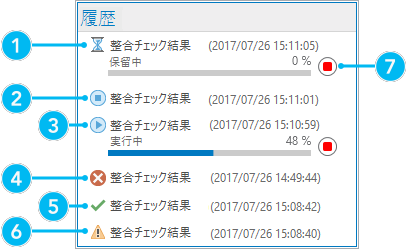
1 | 保留中の整合チェック |
2 | キャンセルされた整合チェック (キャンセル前に検出されたエラーが含まれることもあります) |
3 | 整合チェックが進行中です |
4 | 完了し、エラーが検出された整合チェック |
5 | 完了し、エラーが検出されなかった整合チェック |
6 | 失敗した整合チェック |
7 | 整合チェックをキャンセル |
 をクリック) を使用して、整合チェックするレコードを選択します。
をクリック) を使用して、整合チェックするレコードを選択します。